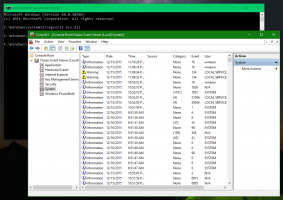Réduisez la taille de votre installation de Windows 10 à l'aide de compact.exe
Dans Windows 10, Microsoft a apporté quelques modifications au système d'exploitation pour qu'il utilise moins d'espace disque. C'était essentiel pour rivaliser avec Android car des tablettes Windows avec un stockage aussi petit que 32 Go sont vendues aujourd'hui et l'expérience sur elles n'est pas optimale si l'espace disque commence à se remplir. Ces changements devraient permettre un peu plus d'espace libre sur les appareils mobiles comme les téléphones et les tablettes, qui sont beaucoup plus limités en ressources disque que les ordinateurs portables et les ordinateurs de bureau traditionnels. Dans cet article, nous verrons comment gérer votre installation de Windows 10 et lui faire utiliser moins d'espace disque en utilisant les optimisations ajoutées par Microsoft.
Publicité
 Pour réduire l'encombrement total du disque, Windows 10 propose une nouvelle option dans l'outil de ligne de commande intégré compact.exe. Vous savez peut-être ou non que Windows 8.1 est livré avec une fonctionnalité appelée WIMBoot pour réduire l'espace disque utilisé par le système d'exploitation. Malheureusement, Microsoft a rencontré des problèmes de maintenance avec WIMBoot et a donc adopté une approche différente avec Windows 10. Avec Windows 10, la configuration du système d'exploitation compact ne nécessite aucune image spéciale ou partition supplémentaire comme l'a fait WIMBoot. Il n'utilise pas de fichier WIM et les fichiers compressés sont stockés sur le volume de disque normal. Aucune étape particulière n'est donc nécessaire pour configurer une machine. Il vous suffit de spécifier que cela doit être activé.
Pour réduire l'encombrement total du disque, Windows 10 propose une nouvelle option dans l'outil de ligne de commande intégré compact.exe. Vous savez peut-être ou non que Windows 8.1 est livré avec une fonctionnalité appelée WIMBoot pour réduire l'espace disque utilisé par le système d'exploitation. Malheureusement, Microsoft a rencontré des problèmes de maintenance avec WIMBoot et a donc adopté une approche différente avec Windows 10. Avec Windows 10, la configuration du système d'exploitation compact ne nécessite aucune image spéciale ou partition supplémentaire comme l'a fait WIMBoot. Il n'utilise pas de fichier WIM et les fichiers compressés sont stockés sur le volume de disque normal. Aucune étape particulière n'est donc nécessaire pour configurer une machine. Il vous suffit de spécifier que cela doit être activé.
Pour une copie Windows 10 déjà installée, exécutez la commande suivante à partir d'une instance de ligne de commande élevée :
COMPACT.EXE /CompactOS: toujours
Lorsque vous exécutez cette commande, Windows 10 compresse ses fichiers. Vous pouvez ainsi libérer au moins 1 à 1,5 Go d'espace disque. Il peut être désactivé avec la commande suivante :
COMPACT.EXE /CompactOS: jamais
Vous pouvez déployer Windows 10 en utilisant la compression de fichiers activée (système d'exploitation compact) comme suit :
- Formatez et partitionnez le disque selon vos besoins.
- Appliquez l'image du système d'exploitation à une partition NTFS à l'aide de DISM :
DISM.EXE /Apply-Image /ImageFile: INSTALL.WIM /Index: 1 /ApplyDir: C:\ /Compact: ON
- Exécutez BCDBOOT C:\WINDOWS pour configurer le système d'exploitation pour qu'il démarre.
- Redémarrez.
Plus de détails peuvent être trouvés ICI.
Vous pouvez bien sûr utiliser de nombreuses autres optimisations pour réduire l'espace disque total occupé par Windows 10 :
- Assurez-vous que votre dossier C:\Windows\SoftwareDistribution\Download\ est vide.
- Exécutez régulièrement le nettoyage de disque avec les privilèges d'administrateur nous vous avons montré plus tôt pour nettoyer les installations Windows précédentes, y compris les fichiers Insider Preview si vous faites partie du programme, le nettoyage de Windows Update, les vidages d'erreurs et les journaux, les données de restauration du système.
- Assurez-vous que les caches de votre navigateur sont vides et que votre répertoire %tmp% est propre.
- Compressez votre fichier d'hibernation.
- Désactiver complètement l'hibernation si vous avez un SSD et utilisez plutôt le mode veille.
- Exécutez DISM avec l'option /resetbase.
- Désinstaller les applications universelles intégrées dont vous n'avez pas besoin.
- Désinstallez toutes les langues dont vous n'avez pas besoin.
C'est ça.